
Windows 10 is vrijgegeven voor de rest van de wereld, maar het "Windows Insider" -programma wordt voortgezet. Testers krijgen voor alle anderen toegang tot nieuwe Windows-functies, net zoals Windows Insiders Windows 10 maandenlang konden gebruiken voordat de rest van de wereld het kreeg.
Als u een Windows 10-pc heeft, kunt u zich aanmelden voor het Windows Insider-programma om preview-builds te krijgen. Dit is niet permanent - u kunt zich op elk gewenst moment afmelden. Net als bij het oorspronkelijke insider-programma, is dit bedoeld voor mensen die het niet erg vinden om bugs te ervaren en te rapporteren.
Waarschuwingen
VERWANT: Hoe u op een gemakkelijke manier een schone installatie van Windows 10 uitvoert
Zoals bij elke vorm van bètasoftware, meldt u zich aan om vóór alle anderen nieuwe software te ontvangen. Deze software bevat waarschijnlijk fouten en is onvolledig, dus houd er rekening mee waarvoor u zich aanmeldt. Microsoft raadt het gebruik van deze software op uw hoofd-pc af - het is ideaal voor pc's waarmee u gewoon wilt experimenteren of dingen wilt testen.
Zoals Microsoft u waarschuwt wanneer u deze functie inschakelt, moet u dit wellicht doen voer een schone installatie van Windows 10 uit als u geen preview-builds meer wilt ontvangen en in de toekomst wilt terugkeren naar het stabiele Windows 10-systeem. Het zou mogelijk moeten zijn om preview-builds gedurende 30 dagen te verwijderen en terug te keren naar Windows 10, net als je kunt verwijder Windows 10 en keer terug naar Windows 7 of 8.1 30 dagen na installatie.
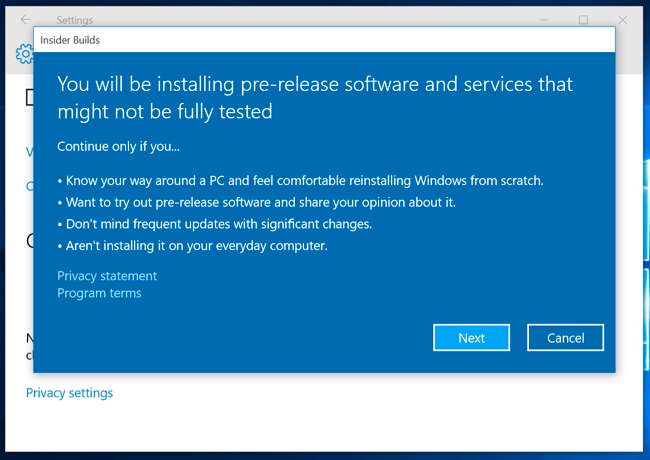
Hoe u kunt deelnemen aan het Insider-programma
Om deel uit te maken van het insider-programma, moet u zich bij uw pc aanmelden met een Microsoft-account, niet met een lokaal gebruikersaccount. Dat Microsoft-account moet ook deel uitmaken van het Windows Insider-programma.
Zorg er eerst voor dat u zich bij uw pc aanmeldt met een MIcrosoft-account. Als dit niet het geval is, kunt u de Setting-app bezoeken, Accounts selecteren en de optie hier gebruiken om uw lokale gebruikersaccount om te zetten naar een Microsoft-account.
Bezoek de Windows Insider-programma webpagina in uw webbrowser en meld u aan met uw Microsoft-account. Word lid van het programma vanaf de webpagina - ja, het is gratis. Hiermee wordt uw Microsoft-account geregistreerd als onderdeel van het insider-programma, zodat u insider-builds kunt ontvangen - mocht u ervoor kiezen om ze op een pc in te schakelen.
Zodra dat is gebeurd, kunt u de app Instellingen openen op een Windows 10-pc waarop u bent ingelogd met uw Microsoft-account, Update en beveiliging selecteren en 'Geavanceerde opties' selecteren. Scrol omlaag en klik of tik op 'Aan de slag' onder 'Insider-builds downloaden'. Als u niet op uw pc bent ingelogd met een Microsoft-account dat deel uitmaakt van het insider-programma, wordt u hier eerst om gevraagd. U moet akkoord gaan met een waarschuwingsbericht voordat dit wordt ingeschakeld. Nadat het is voltooid, wordt uw pc opnieuw opgestart.
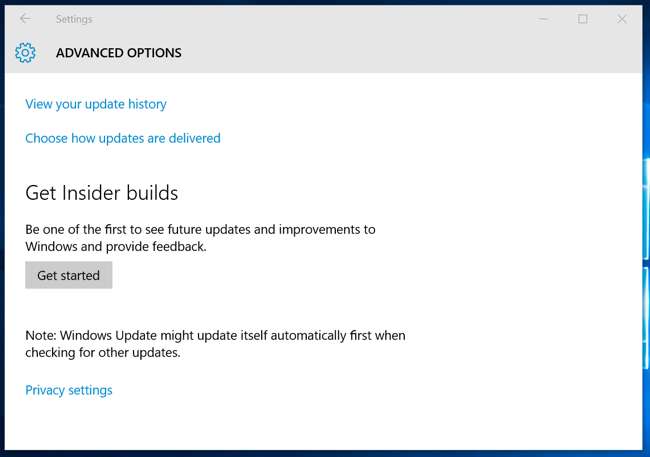
Is de knop "Aan de slag" uitgegrijsd? Ga naar Instellingen> Privacy> Feedback en diagnostiek en zorg ervoor dat 'Diagnostische en gebruiksgegevens' is ingesteld op 'Volledig (aanbevolen)' of 'Verbeterd'. Als het gewoon is ingesteld op 'Basis', kunt u insider-builds niet inschakelen en gebruiken. Microsoft wil die diagnostische informatie als u pre-releaseversies van Windows 10 gebruikt.
Kies de snelle of langzame update-ring
Als het insider-programma is toegevoegd, kunt u opnieuw de Windows Update-pagina in de app Instellingen bezoeken, "Geavanceerde opties" selecteren en de opties hier gebruiken om te bepalen welke builds u ontvangt. Onder "Get Insider-builds" kunt u de ring "Langzaam" of "Snel" kiezen. De snelle ring ontvangt vaker en sneller builds. Builds worden pas vrijgegeven aan de langzame ring nadat is bewezen dat ze redelijk stabiel zijn op de snelle ring.

Installeer de Insider Hub
De Insider Hub-app wordt niet automatisch geïnstalleerd als u zich aanmeldt voor het insider-programma, maar u wilt het waarschijnlijk wel. Om het te installeren, opent u de app Instellingen, selecteert u Systeem, selecteert u Apps en functies en selecteert u 'Optionele functies beheren'. Scroll naar beneden, zoek de "Insider Hub" in de lijst, selecteer deze en klik of tik op de knop Installeren.
Nadat u dit heeft gedaan, verschijnt de Insider Hub-app in uw lijst Alle apps. De hub bevat een verscheidenheid aan "speurtochten" waarmee u dingen in Windows 10 kunt testen, aankondigingen over wijzigingen en problemen die u kunt tegenkomen met nieuwe insider-builds, waarschuwingen voor u en informatie over uw insider-profiel.
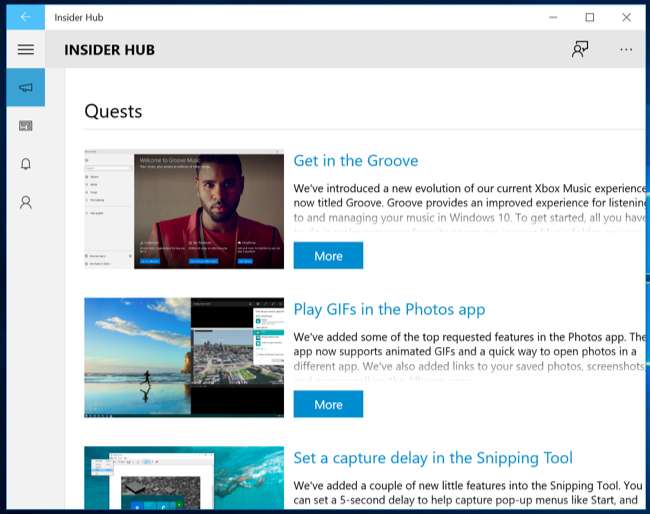
Geef Microsoft feedback
Als u problemen ondervindt, rapporteert Windows automatisch allerlei informatie aan Microsoft. Maar je kunt ook je eigen feedback achterlaten met de Windows Feedback-applicatie. Dezezelfde applicatie is beschikbaar in alle versies van Windows 10 en stelt gebruikers in staat problemen te melden, functies aan te vragen en over andere problemen te stemmen.
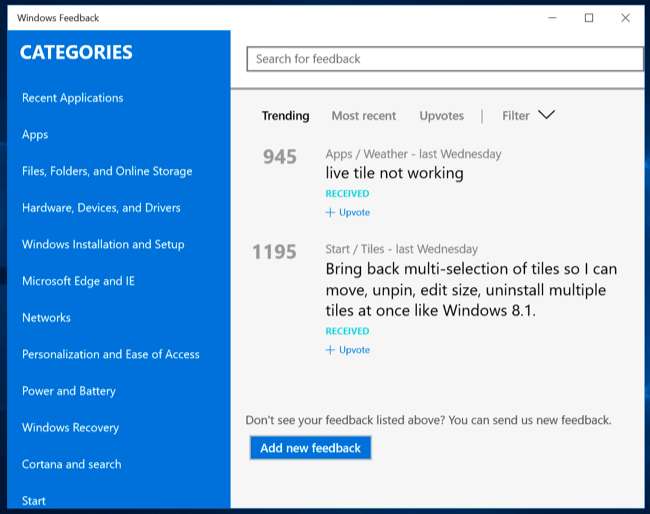
Stop met het verkrijgen van Insider-builds
Als u geen insider-builds meer wilt ontvangen, gaat u gewoon naar de pagina 'Geavanceerde opties' in de Windows Update-instellingen en klikt u op 'Stop Insider-builds'. U wordt bedankt voor uw deelname en uw computer wordt opnieuw opgestart. U hoeft het insiderprogramma niet echt te verlaten met uw Microsoft-account. Windows installeert alleen insider-builds op pc's waarop u ze specifiek hebt geactiveerd, niet op elke pc waarop u met dat account inlogt.
Een waarschuwingsbericht wanneer u de insider preview-builds inschakelt, waarschuwt u dat u Windows 10 mogelijk helemaal opnieuw moet installeren als u dit doet. Als je insider-builds hebt geïnstalleerd, kun je mogelijk naar het herstelvenster gaan onder Update en beveiliging en de build verwijderen. Het waarschuwingsbericht wanneer u de insider-voorbeeldlinks naar inschakelt deze pagina met meer informatie .
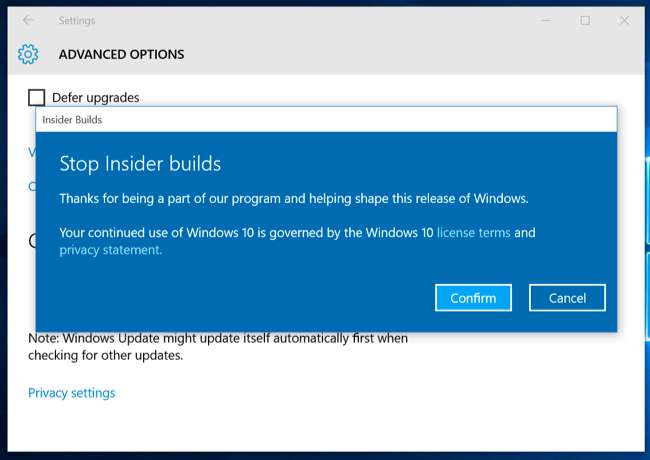
De eerste functies die in het Windows Insider-programma verschijnen, zijn onder meer browserextensies voor Microsoft Edge, ingebouwde berichten-apps met Skype-integratie en Cortana-ondersteuning voor nieuwe landen . Grote updates voor Windows 10, zoals de aanstaande "Redstone", zullen Windows Insider-pc's eerder bereiken dan de rest van de wereld.







